

Merci de mettre un lien vers ce tutoriel, lorsque vous exposez votre réalisation de ce tag sur un site, un forum ou dans un mail !
************************
Vous trouverez d'autres versions de ce tag dans la galerie ICI
***********************
 
Pour réaliser ce tag vous aurez besoin du filtre Graphic plus
et du matériel ici
**************
*Il est interdit de retirer les watermarks sur les tubes fournis , de renommer ces tubes ou de les modifier afin de respecter le travail des "tubeurs".
- Le tube de la femme est de kkat47
- Le tube du paysage est de Essentials
*****************
Préparation
Dupliquer vos tubes. Fermer les originaux et laisser vos copies en attente dans votre psp.
- Placer le fichier texture "Corel_15_013.png" dans le dossier Textures de vos fichiers Psp, à moins qu'il n'y soit déjà !
- Ouvrir le papier Coralieplumety et l'exporter dans votre psp en tant que pinceau personnalisé ( si vous préférez vous pouvez mettre les deux fichiers brush joints dans le dossier Pinceaux de vos fichiers Psp !)
*****************
1-Ouvrir une image transparente de 600 par 600 pixels et la peindre avec un dégradé linéaire (45°, répétition 3, case inverser non cochée) avec la couleur 75262a en avant plan et la couleur 952e31 en arrière plan
 
2-Règlages / flou / flou gaussien à 50
3-Effets / effets de texture / texture comme ci-dessous :

3- Effets / effets de bord / accentuer
4- Ajouter un nouveau calque
- Mettre la couleur 130706 dans votre avant plan comme suit :

- Prendre l'outil pinceau "Coralieplumeti" configuré ainsi

Appliquer le pinceau au centre de votre tag avec votre couleur d'avan plan
- Edition / Copier
- Ajouter un nouveau calque et sélectionner tout
- Edition / Coller dans la sélection
- Désélectionner tout
- Supprimer le calque sur lequel vous avez appliqué le pinceau Coralie plumety
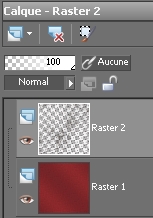
Baisser l'opacité de ce calque entre 40 et 50
A vous d'adapter l'opacité du calque de fond et du calque du pinceau afin que l'effet plumetis ne ressorte pas au travers des tubes utilisés par la suite !
Effets / effets de bord / accentuer davantage (deux fois )
5-Ouvrir le tube de la femme, le copier et le coller comme un nouveau calque et le redimensionner à 80 %
Règlages / netteté / netteté
Le placer en bas, à droite du tag
6- Prendre le tube autumn leaves, le copier et le coller comme un nouveau calque. Image miroir.
Dupliquer ce calque et faire Image / rotation libre comme ci-dessous

Règlages / netteté / netteté
7-Calques / agencer / déplacer vers le bas
Placer vos deux calques de feuilles comme sur le tuto , placez vous sur le calque du haut et faire Calques / fusionner avec le calque de dessous
8- Règlages / teinte et saturation / coloriser : 3, 135
9-Effets / effets 3d / ombre portée comme suit :

Vos calques doivent se présenter ainsi :

10-Se placer sur le calque raster 2
Ouvrir le tube paysage, le copier et le coller comme un nouveau calque
11-Prendre l'outil déformation et agrandir le tube afin qu'il remplisse le fond du tag jusqu'au visage de la femme et passe légèrement sous les feuilles d'arbre, comme sur le tuto
Règlages / netteté / netteté (deux ou trois fois)
12-Vous pouvez ajouter un tube papillon ou une autre décoration selon votre goût
13- Fusionner tout
Image / ajouter des bordures symétriques de 2 pixels en blanc
14- Image / ajouter des bordures symétriques de 30 pixels en bleu
Sélectionner cette bordure avec votre baguette magique et la peindre avec un dégradé linéaire (45, répétition 1) en mettant la couleur 56474c en avant plan et la couleur a2929b en arrière plan (case inverser non cochée)
15-Garder la sélection de la bordure
Effets / effets de texture / texture, comme au point 3.
Effets / effets de bord / accentuer
Effets / modules externes / Graphic plus / cross shadow par défaut
Désélectionner tout.
16- Image / ajouter des bordures symétriques de 2 pixels en blanc
17- Ajouter un nouveau calque, apposer votre signature
Fusionner tout et enregistrer en jpeg.
Tuto réalisé le 7 janvier 2008
*****************

|